맥도날드 앱에서 포장 주문 바로 따라하기 알려드립니다. 요즘은 키오스크도 많이 사용하지만, 순서를 기다리는 사람들 때문에 맥도날드 앱을 많이들 사용하시더군요.

앱으로 주문할 때는 세 가지 수령 장소 중 하나를 선택할 수 있는데요, 카운터에서 받는 방법, 그리고 맥드라이브에서 받는 방법, 테이블에서 받는 방법이 그것이죠.
이 세 가지 방법 중에서 포장을 할 수 있는 것은 두 가지입니다. 그럼 어떻게 포장 주문을 할 수 있는지 확인해 보겠습니다.
맥도날드 앱에서 포장 주문하려면?
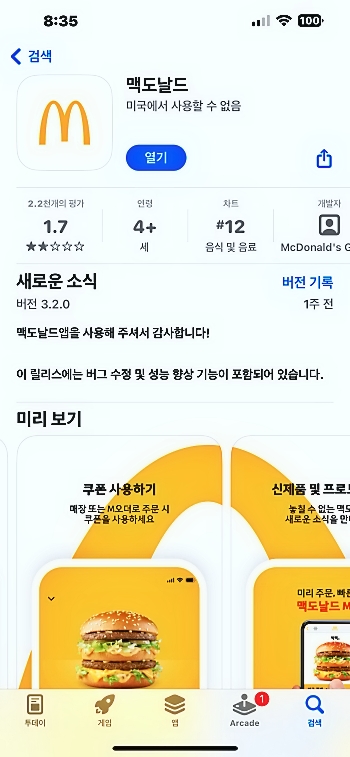
앱스토어나 구글플레이에서 맥도날드로 검색해서 나오는 앱을 설치해 주세요. 맥딜리버리는 가정에서 배달받을 때 쓰는 앱이므로 매장에서는 사용할 수 없습니다.
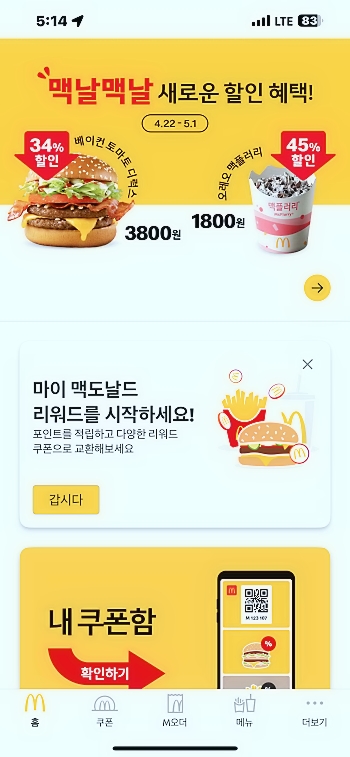
먼저 앱을 실행하면 쿠폰 등을 사용해서 주문을 할 수 있습니다.
쿠폰을 사용해서 포장 주문하는 방법을 아래 내용을 보시고 따라 해 보세요.
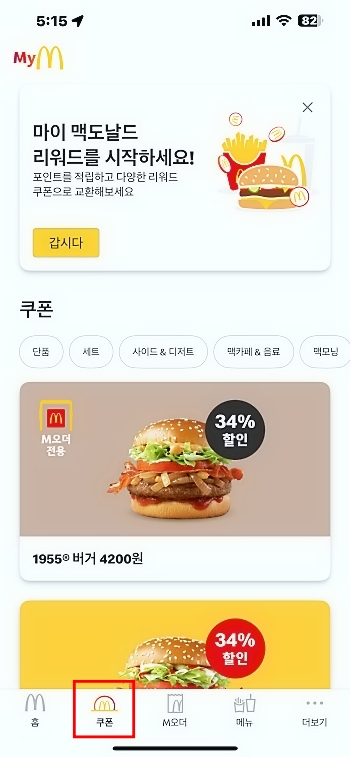
메인 화면의 아래 쿠폰 메뉴에서 원하는 쿠폰을 선택해 줍니다. 선택하면 장바구니에 담기게 됩니다. 쿠폰을 사용하지 않겠다면 그냥 M오더 메뉴를 이용해서 메뉴를 선택하고 주문하면 됩니다.
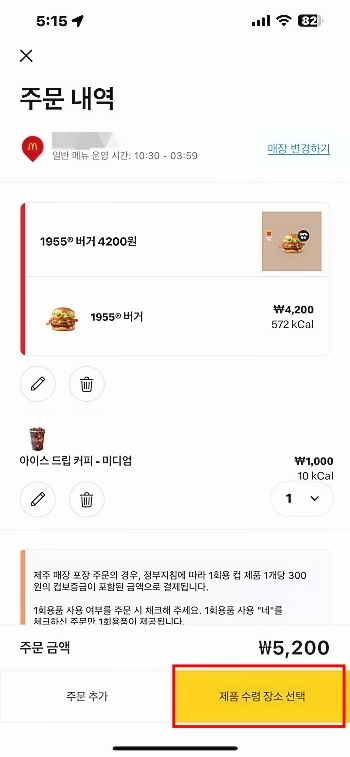
장바구니에 제품들이 담기면 제품 수령 장소 선택을 할 수 있습니다.
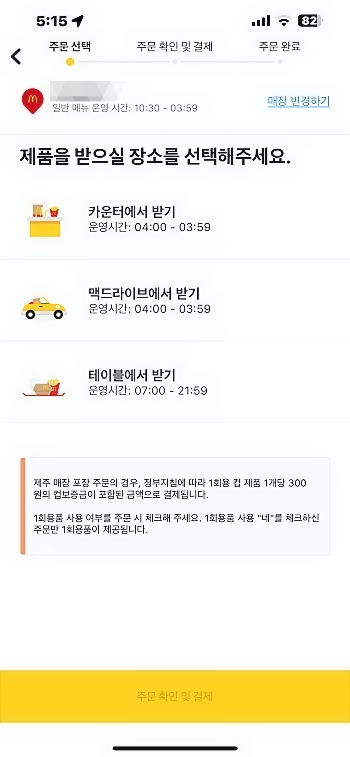
제품을 받으실 장소를 선택해주세요 라는 화면이 나옵니다.
내용을 보면 카운터에서 받기, 맥드라이브에서 받기, 테이블에서 받기 이렇게 세 가지 선택지가 있습니다.
맥드라이브에서 받기는 당연히 포장주문입니다. 자동차에서 포장 주문을 받으려면 이걸 선택하면 봉지에 포장된 햄버거와 음료 등을 받을 수 있습니다.
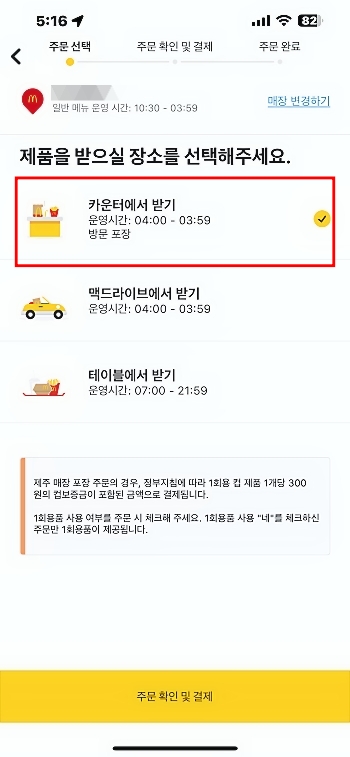
만약 매장에서 직접 포장된 제품을 받겠다면 카운터에서 받기를 선택해 주세요.
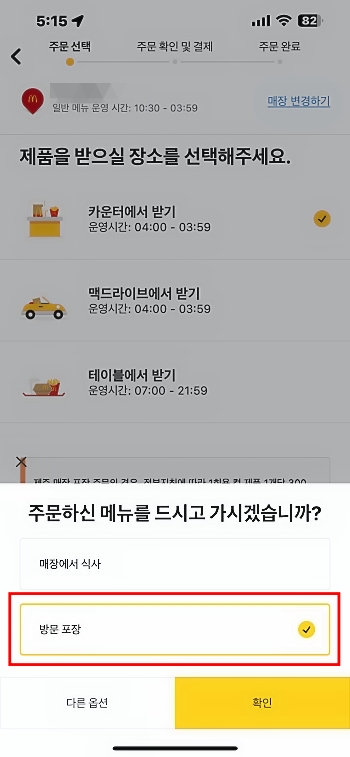
카운터에서 받기를 선택하면 또 다른 화면 하나가 나옵니다.
주문하신 메뉴를 드시고 가시겠습니까? 이렇게 뜨는데요, 매장에서 식사를 선택하면 일반 트레이에 햄버거가 담겨 나옵니다.
방문 포장을 선택하면 포장 주문이 가능합니다. 여기서 방문 포장 주문을 선택해 주세요.
선택이 완료되면 확인 버튼을 눌러줍니다.
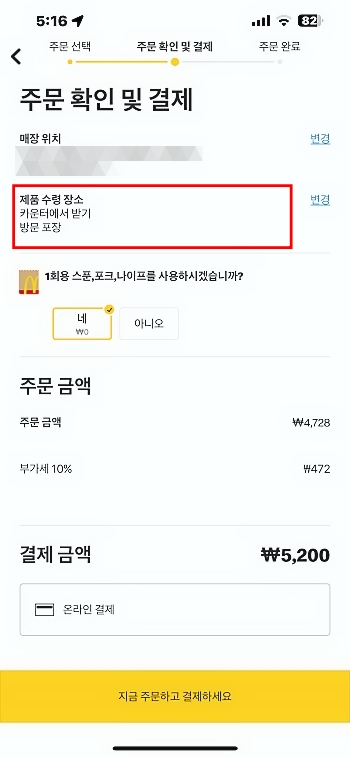
카운터에서 받기 아래에 방문 포장 이렇게 표시된 것을 확인한 다음, 아래 주문 확인 및 결제 버튼을 눌러주세요.
1회용 스푼 포크 나이프 사용이 필요하면 체크하고 결제 금액 확인 후 확인 버튼을 눌러줍니다.
원하는 결제 수단을 이용해서 결제를 해 주면 됩니다.
중간에 수령받는 장소를 카운터에서 하고 이어서 방문 포장을 선택하면 맥도날드에서 포장 주문을 할 수 있는 것이죠.
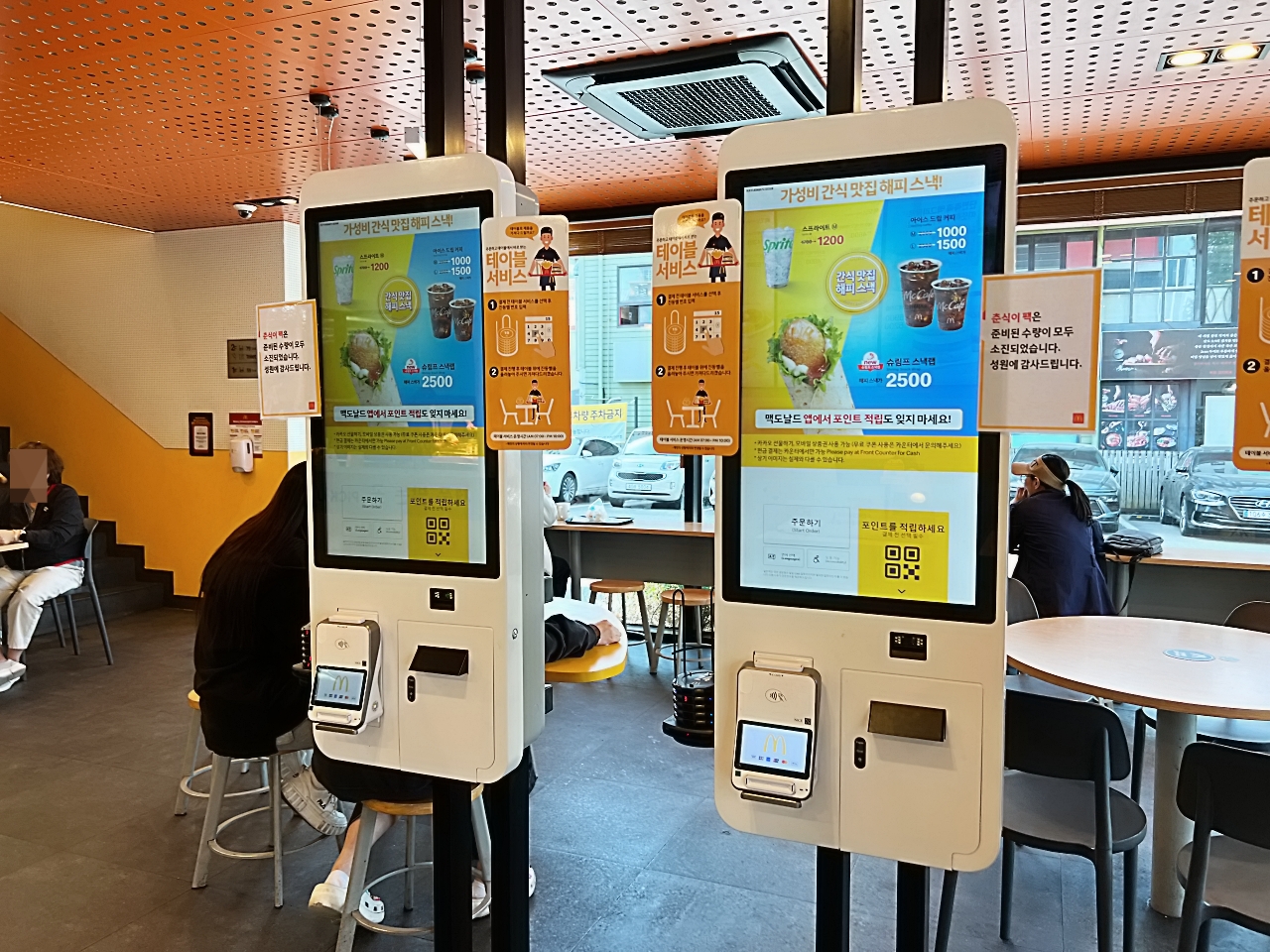
앱이 아닌 키오스크에서도 마찬가지로 이런 식으로 포장 주문을 선택할 수 있습니다.
한 가지 아쉬운 점이라면 햄버거는 매장에서 먹고 음료수는 가져가고 싶다고 하면 각각 따로따로 주문을 넣어야 합니다. 하나의 장바구니에서 결제를 하면 한 가지 수령 방법만 적용되기 때문이죠.
이상 맥도날드 앱에서 포장 주문 바로 따라하기에 대해 알아봤습니다. 본문 내용을 참고하셔서 매장 주문, 포장 주문을 원하는 방식으로 선택해 보세요.
본 포스팅이 도움이 되셨다면 좋아요 공감 버튼 클릭 한 번만 부탁드리겠습니다.
'세상의 모든상식' 카테고리의 다른 글
| 다이슨 청소기 호환 배터리 1년 7개월 사용 후기 (0) | 2024.04.29 |
|---|---|
| 유모바일 알뜰폰 유알모 유모비 친구추천 가입으로 7만원 혜택받기 (0) | 2024.04.26 |
| 스타벅스 와이파이 빠르게 바로 연결 하기 (0) | 2024.04.24 |
| 기업카드 앱에서 바로 빠르게 해지하는 방법 (0) | 2024.04.22 |
| 원금균등 원리금균등 상환 차이점 간단 비교 (0) | 2024.04.19 |